- אולי שמת לב שאפליקציית Office מותקנת מראש עם Windows 10 במחשב שלך.
- יכול להיות שניסית להסיר אותו אך הוא ממשיך להופיע מחדש. אז אנחנו מראים לך להסיר את זה לתמיד.
- עם זאת, אם תרצה לדעת יותר על חבילת Office, עיין במאמרים בכתובת שלנו מרכז Microsoft Office.
- ניתן למצוא הדרכות דומות יותר כמו זו מדריכי הסרה באתר.

תוכנה זו תשמור על מנהלי ההתקנים שלך, ובכך תשמור עליך מפני שגיאות מחשב נפוצות ותקלות חומרה. בדוק את כל הנהגים שלך כעת בשלושה שלבים פשוטים:
- הורד את DriverFix (קובץ הורדה מאומת).
- נְקִישָׁה התחל סריקה למצוא את כל הנהגים הבעייתיים.
- נְקִישָׁה עדכן מנהלי התקנים כדי לקבל גרסאות חדשות ולהימנע מתקלות במערכת.
- DriverFix הורד על ידי 0 קוראים החודש.
מספר רב של משתמשי Windows 10 דיווחו כי הם רואים את אפליקציית Office במערכת שלהם ממש לאחר התקנת מערכת הפעלה חדשה, אם כי לא ביקשו זאת.
אפליקציית Office מציעה תובנה טובה לגבי המצב הנוכחי שלך בהתחשב באפליקציות Office, כולל OneDrive. כמובן שהוא מגיע מותקן מראש ואנחנו יכולים לומר בבטחה שזה חלק משמעותי מהשיווק הפרו-אופיס של מיקרוסופט.
אבל, בכל אופן, משתמשים צריכים להיות מסוגלים להסיר את ההתקנה אם הם רואים שזה מוגזם או מיותר. אז אנו נראה לך כיצד להתמודד בהצלחה עם אפליקציית Office.
כיצד ניתן להסיר את ההתקנה של אפליקציית Office מ- Windows 10?
- השתמש בכלי ייעודי להסרה
- השתמש בשיטת הסרת ההתקנה הקלאסית
- הסר את ההתקנה של Office שלי באמצעות Power Shell
1. השתמש בכלי ייעודי להסרה
שים לב שחלק מהמשתמשים הצהירו כי גם לאחר שהצליחו להסיר את התקנת אפליקציית Office, היא המשיכה להופיע מחדש. אז כדי לוודא שכל הקבצים הקשורים לאפליקציה נמחקים, אנו ממליצים להשתמש במכשיר ייעודי מסיר התקנה כמו מסיר Revo.
הכלי יעיל ביותר להסרת קבצים, תיקיות ו / או רשומות שאריות שנותרו מתוכניות לא רצויות. מלבד הסרת ההתקנה של התוכנית, Revo גם סורק אחר כל הטרנסים של האפליקציה המתאימה שנותרו במערכת.
בנוסף, עם הגרסה החינמית של Revo, אתה יכול גם uהתקן מחדש אפליקציות Windows או סיומות דפדפן.
אם אתה נתקל בבעיות חמורות בתוכנית מסוימת, תוכל ללכת לגרסה בתשלום של Revo ולהשתמש באפשרויות הסרה כפויה או מהסרה מהירה / מרובה.
לאחר התמודדות עם התוכנית הלא רצויה, תמיד תוכלו להשתמש בכלי הניקוי הכלולים במתקנת Revo כדי להיפטר מאלמנטים זבל ולהסיר קבצי היסטוריה שאינם בשימוש.

מסיר Revo
הסר את ההתקנה של כל תוכנה לחלוטין וודא שלא נשאר עקבות ממנה עם Revo Uninstaller.
בקר באתר
2. השתמש בשיטת הסרת ההתקנה הקלאסית
- לִפְתוֹחַ הַתחָלָה.
- לחפש מִשׂרָד בתוך ה תוכניות רשימה.
- לחץ לחיצה ימנית על מִשׂרָד ולחץ הסר התקנה.
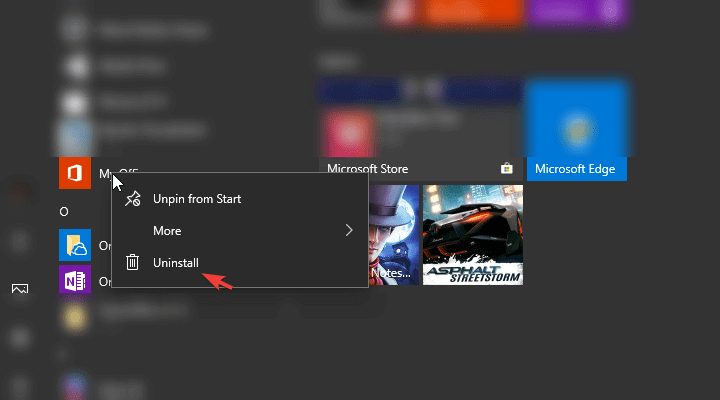
- לחלופין, תוכלו לפתוח הגדרות> אפליקציות> אפליקציות ותכונות. לחפש מִשׂרָד, הרחיבו אותו ולחצו הסר התקנה.
זוהי הדרך הקלאסית והקלה ביותר להסיר כל תוכנית, בתנאי שלא תיתקל בשגיאות כלשהן.
3. הסר את ההתקנה של Office עם PowerShell
- לחץ לחיצה ימנית על התחל ופתח את PowerShell (מנהל מערכת).
- בשורת הפקודה, העתק והדבק את הפקודה הבאה ולחץ על Enter.
Get-AppxPackage * officehub * | הסר- AppxPackage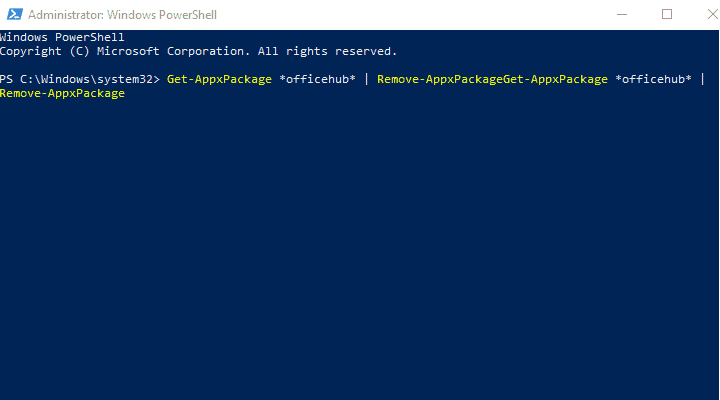
- לאחר סיום, הפעל מחדש את המחשב וחפש שינויים.
רוצה להסיר אפליקציות מובנות מ- WIM-File? הנה איך לעשות את זה עם Powershell
זה אמור לעשות את זה. ישנה דרך אחרת לנקות את כל תוכנות ה- bloat ממכונת Windows 10 שלך, והסברנו על כך המאמר הזה. דאג לתת לו מבט.
כמו כן, אנו מקדמים בברכה את משובך בקטע התגובות למטה. אנו מצפים לשמוע ממך.


